Edge Canary ottiene un pulsante di ricerca scheda dedicato
Poiché Microsoft Edge e Google Chrome utilizzano lo stesso motore di rendering, i due browser condividono molte funzionalità. Tuttavia, alcune funzionalità arrivano in Microsoft Edge molto più tardi rispetto a Google Chrome. Tab Search è una di queste funzionalità. Le versioni stabili di Chrome offrono il pulsante di ricerca nella scheda da parecchio tempo ormai, mentre Microsoft continua a sperimentarlo da quasi un anno. Nell'ultimo aggiornamento di Edge Canary, Microsoft ha aggiunto un nuovo pulsante per richiamare la ricerca nelle schede nel browser.
Annuncio
A differenza di Google Chrome, in cui il pulsante di ricerca della scheda "vive" nell'angolo in alto a destra, Microsoft utilizza il proprio approccio alla funzione. A differenza di prima, l'azienda ora utilizza il menu "Azione scheda" nell'angolo in alto a sinistra, dove è possibile alternare tra schede verticali e orizzontali, aggiungi siti Web aperti a una nuova raccolta, mostra le pagine chiuse di recente e ora cerca schede.
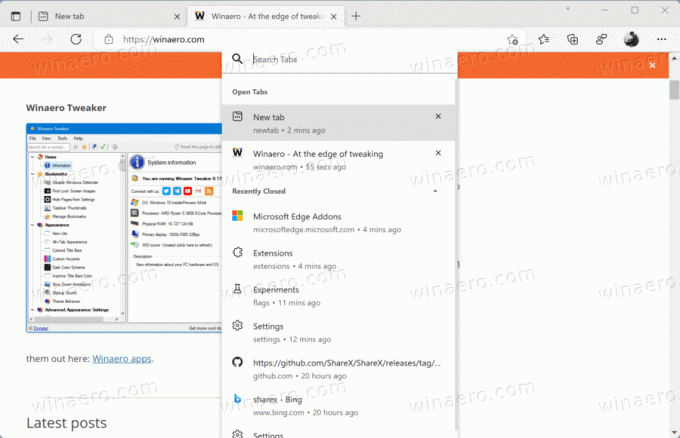
Naturalmente, nascondere il pulsante di ricerca delle schede dietro un menu non sembra conveniente. Microsoft potrebbe aggiungere una nuova scorciatoia da tastiera per richiamare l'interfaccia utente di ricerca delle schede senza ingombrare la barra degli strumenti con pulsanti aggiuntivi (non è ancora disponibile).
Abilita il pulsante Ricerca schede in Microsoft Edge
Per abilitare il pulsante di ricerca delle schede in Microsoft Edge Canary, è necessario aggiornare il browser alla versione più recente, quindi attivare la ricerca tramite schede utilizzando un comando "abilita funzionalità" dedicato.
- Posiziona un collegamento Edge Canary sul desktop, quindi fai clic con il pulsante destro del mouse e seleziona Proprietà.
- In una nuova finestra, fai clic su Obbiettivo campo e aggiungere il seguente comando alla fine del percorso:
--enable-features=msTabSearch. Guarda come combinare più funzioni di abilitazione opzioni in Edge. - Clic ok per salvare le modifiche.
- Avvia Microsoft Edge utilizzando il collegamento modificato, quindi fai clic sul menu delle azioni della scheda nell'angolo in alto a sinistra della finestra.
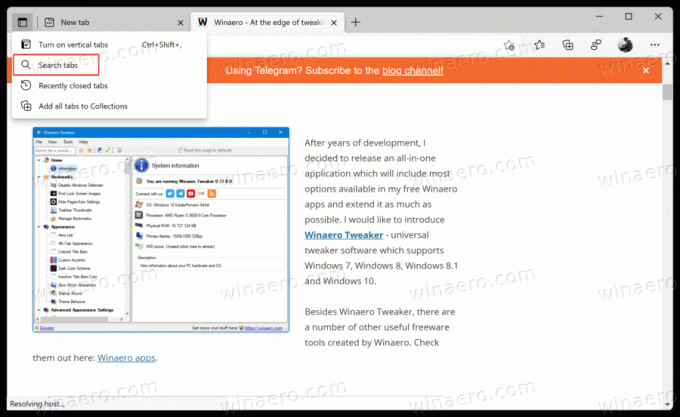
- Fare clic sull'opzione Ricerca scheda.
Oltre all'aggiunta di un nuovo pulsante, gli sviluppatori di Edge hanno leggermente modificato il riquadro a comparsa della ricerca delle schede. Ora ha pulsanti quadrati e consente di comprimere la sezione chiusa di recente, lasciando solo l'elenco delle schede aperte.

